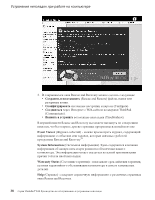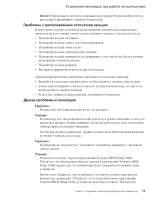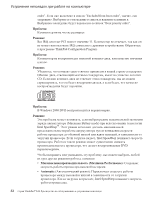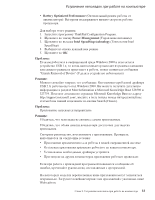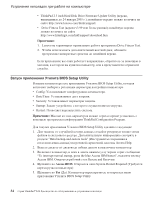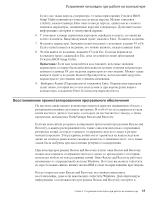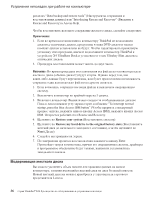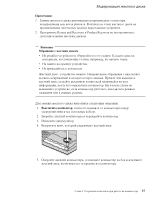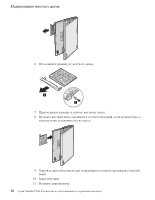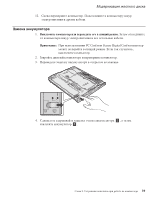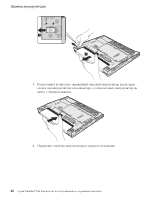Lenovo ThinkPad X40 (Russian) Service and Troubleshooting Guide for the ThinkP - Page 59
Восстановление, программного, обеспечения
 |
View all Lenovo ThinkPad X40 manuals
Add to My Manuals
Save this manual to your list of manuals |
Page 59 highlights
BIOS Setup Utility Enter 6 Enter 7 F5 и F6 Enter. 8 F3 или Esc Esc BIOS Setup Utility F9 Restart 9 Restart Enter Enter ThinkVantage Rescue and Recovery. Rescue and Recovery Rescue and Recovery Rescue and Recovery Rescue and Recovery Windows Access IBM Rescue and Recovery Windows Rescue and Recovery Глава 2 35

Если
у
вас
задан
пароль
супервизора,
то
меню
приложения
Утилита
BIOS
Setup
Utility
появляется
только
после
ввода
пароля.
Можно
запустить
утилиту,
нажав
клавишу
Enter
вместо
ввода
пароля,
однако
вы
не
сможете
изменять
параметры,
защищенные
паролем
супервизора.
Дополнительную
информацию
смотрите
в
электронной
справке.
6.
С
помощью
клавиш
управления
курсором
перейдите
к
пункту,
который
вы
хотите
изменить.
Выделив
нужный
пункт,
нажмите
Enter.
Появится
подменю.
7.
Измените
параметры.
Значения
можно
изменять
с
помощью
клавиш
F5
и
F6.
Если
у
пункта
имеется
подменю,
его
можно
вызвать,
нажав
клавишу
Enter.
8.
Чтобы
выйти
из
подменю,
нажмите
F3
или
Esc.
Если
вы
перешли
во
вложенное
меню,
нажимайте
Esc,
пока
не
появится
меню
приложения
Утилита
BIOS
Setup
Utility.
Примечание:
Если
вам
понадобится
восстановить
исходные
значения
параметров,
которые
были
действительны
на
момент
покупки
компьютера,
нажмите
клавишу
F9
для
загрузки
параметров
по
умолчанию.
Можно
также
выбрать
пункт
в
подменю
Restart
(Презапустить),
позволяющий
загрузить
параметры
по
умолчанию
или
отменить
изменения.
9.
Выберите
Restart
(Перезапустить)
и
нажмите
Enter.
Переместите
курсор
на
пункт
меню,
который
вы
хотите
использовать
при
перезагрузке
вашего
компьютера,
и
нажмите
Enter.
Компьютер
перезапустится.
Восстановление
преинсталлированного
программного
обеспечения
На
жестком
диске
вашего
компьютера
имеется
скрытая
защищенная
область
с
резервными
копиями
системных
программ.
В
этой
области
содержится
полная
копия
жесткого
диска
в
том
виде,
в
котором
он
поставляется
с
завода,
а
также
программа,
называемая
ThinkVantage
Rescue
and
Recovery.
Если
вы
выполнили
резервное
копирование
при
помощи
программы
Rescue
and
Recovery,
в
вашем
распоряжении
есть
также
одна
или
несколько
сохраненных
резервных
копий,
которые
отражают
содержимое
жесткого
диска
в
разные
моменты
времени.
Эти
резервные
копии
могут
храниться
на
вашем
жестком
диске,
на
сетевом
диске
или
на
съемном
носителе,
в
зависимости
от
того,
какие
опции
были
выбраны
при
выполнении
резервного
копирования.
При
помощи
программы
Rescue
and
Recovery
или
из
окна
Rescue
and
Recovery
можно
восстановить
содержимое
жесткого
диска
до
предыдущего
состояния,
используя
любую
из
этих
резервных
копий.
Окно
Rescue
and
Recovery
работает
независимо
от
операционной
системы
Windows.
Поэтому
вы
можете
запустить
её,
просто
нажав
синюю
кнопку
Access
IBM
в
ответ
на
приглашение
при
запуске.
Когда
откроется
окно
Rescue
and
Recovery,
вы
сможете
выполнить
восстановление,
даже
если
невозможно
запустить
Windows.
Дополнительную
информацию
о
возможностях
программы
Rescue
and
Recovery
смотрите
в
Устранение
неполадок
при
работе
на
компьютере
Глава
2.
Устранение
неполадок
при
работе
на
компьютере
35